多年來,企業(yè)設(shè)計(jì)人員在處理裝配時(shí)經(jīng)常會(huì)受到周邊零部件干擾,并且在調(diào)整裝配時(shí)感覺不流暢。中望3D針對工程師經(jīng)常遇到的這一問題,提供了孤立顯示這一功能,使工程師能夠?qū)W⒂谛枰吹降膶ο螅瑹o需為周圍的環(huán)境分散注意力。同時(shí)也可以降低由于在窗口中顯示其他對象而造成軟件性能的額外消耗。
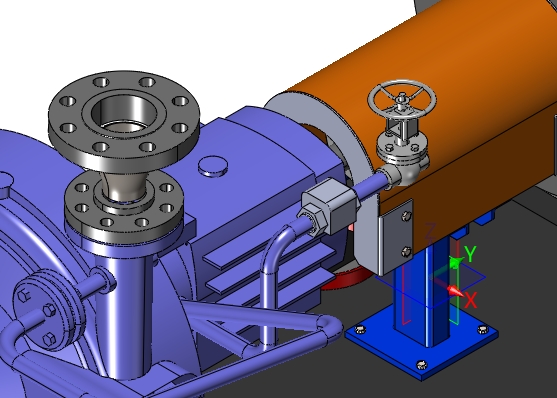
插圖 1-1
1 隱藏與轉(zhuǎn)換實(shí)體可見性
在介紹孤立顯示這一新功能之前,我們先來看一下,在沒有這一新功能的情況下工程師是如何解決裝配時(shí)冗余零件隱藏問題的。下面我們用中望3D來打開一個(gè)裝配,然后對其中的兩個(gè)部件進(jìn)行單獨(dú)顯示操作。

插圖 2-1
首先,按住Ctrl鍵,用鼠標(biāo)左鍵單擊選中需要處理的兩個(gè)閥門
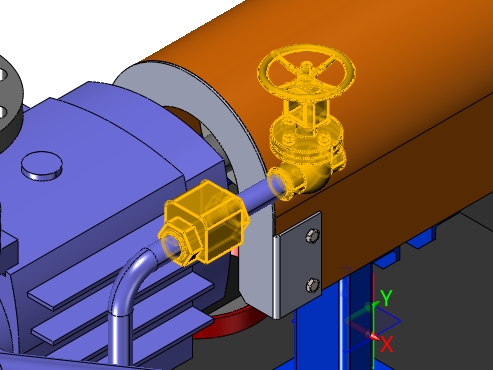
插圖 2-2
然后,選擇DA工具欄上的隱藏命令或者使用快捷鍵Alt+`
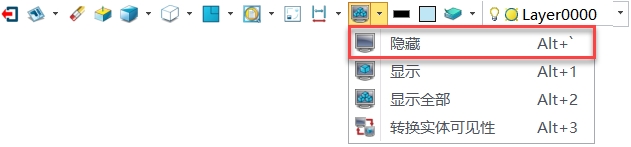
插圖 2-3
隱藏兩個(gè)閥門后,再次選擇DA工具欄上的轉(zhuǎn)換實(shí)體可見性命令或者使用快捷鍵Alt+3
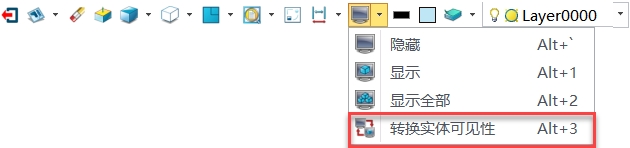
插圖 2-4
這樣,我們就通過兩個(gè)命令得到了我們所需要編輯的兩個(gè)閥門。如果需要回到插圖2-1的狀態(tài),可以選擇DA工具欄上的顯示全部命令或者使用快捷鍵Alt+2
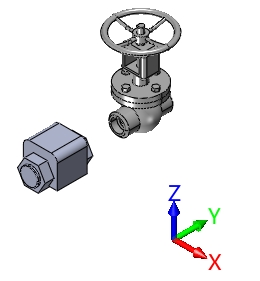
插圖 2-5
2 孤立顯示
經(jīng)過前面的操作我們可以發(fā)現(xiàn),在沒有設(shè)置快捷鍵的情況下,工程師需要頻繁點(diǎn)擊DA工具欄才能實(shí)現(xiàn)孤立顯示的功能。而在新版的中望3D中,我們可以直接在鼠標(biāo)右鍵中使用孤立顯示命令來實(shí)現(xiàn)這一功能。同樣,在裝配中,選中插圖2-5中的兩個(gè)部件,直接單擊鼠標(biāo)右鍵,選擇孤立顯示命令即可。
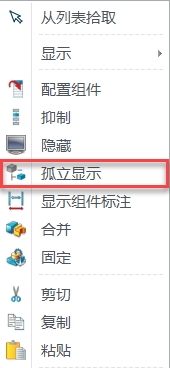
插圖 3-1
需要恢復(fù)全部顯示也可以在右鍵的菜單中選擇隱藏實(shí)體中的顯示全部命令。
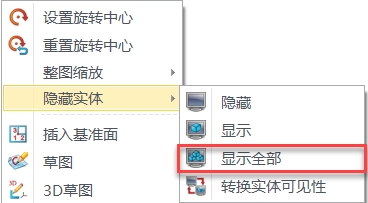
插圖 3-2
3 總結(jié)
綜上所述,“孤立顯示”命令可以一鍵隱藏未被選擇的零部件,通過“孤立顯示”可以快速獨(dú)立顯示需要的零部件,使設(shè)計(jì)更加的清晰快捷,并提高顯示效率。
馬上下載中望3D2017版,體驗(yàn)智能設(shè)計(jì),讓創(chuàng)意無極限:http://www.zw3d.com.cn/product-58-1.html
·中望CAx一體化技術(shù)研討會(huì):助力四川工業(yè),加速數(shù)字化轉(zhuǎn)型2024-09-20
·中望與江蘇省院達(dá)成戰(zhàn)略合作:以國產(chǎn)化方案助力建筑設(shè)計(jì)行業(yè)數(shù)字化升級2024-09-20
·中望在寧波舉辦CAx一體化技術(shù)研討會(huì),助推浙江工業(yè)可持續(xù)創(chuàng)新2024-08-23
·聚焦區(qū)域發(fā)展獨(dú)特性,中望CAx一體化技術(shù)為貴州智能制造提供新動(dòng)力2024-08-23
·ZWorld2024中望全球生態(tài)大會(huì)即將啟幕,誠邀您共襄盛舉2024-08-21
·定檔6.27!中望2024年度產(chǎn)品發(fā)布會(huì)將在廣州舉行,誠邀預(yù)約觀看直播2024-06-17
·中望軟件“出海”20年:代表中國工軟征戰(zhàn)世界2024-04-30
·玩趣3D:如何應(yīng)用中望3D,快速設(shè)計(jì)基站天線傳動(dòng)螺桿?2022-02-10
·趣玩3D:使用中望3D設(shè)計(jì)車頂帳篷,為戶外休閑增添新裝備2021-11-25
·現(xiàn)代與歷史的碰撞:阿根廷學(xué)生應(yīng)用中望3D,技術(shù)重現(xiàn)達(dá)·芬奇“飛碟”坦克原型2021-09-26
·我的珠寶人生:西班牙設(shè)計(jì)師用中望3D設(shè)計(jì)華美珠寶2021-09-26
·9個(gè)小妙招,切換至中望CAD竟可以如此順暢快速 2021-09-06
·原來插頭是這樣設(shè)計(jì)的,看完你學(xué)會(huì)了嗎?2021-09-06
·玩趣3D:如何巧用中望3D 2022新功能,設(shè)計(jì)專屬相機(jī)?2021-08-10
·如何使用中望3D 2022的CAM方案加工塑膠模具2021-06-24
·CAD選擇對象的方法有哪些?2019-12-06
·如何用CAD繪制八角凳2018-10-31
·CAD如何調(diào)整引線箭頭的大小?2022-06-21
·CAD繪制局部放大圖2018-04-13
·CAD十字光標(biāo)消失如何解決?2022-04-21
·CAD無法啟動(dòng):缺少aclst16.dll文件2015-11-18
·CAD中如何修改弧長?2022-05-23
·CAD創(chuàng)建外部塊以及在位編輯2018-01-25

